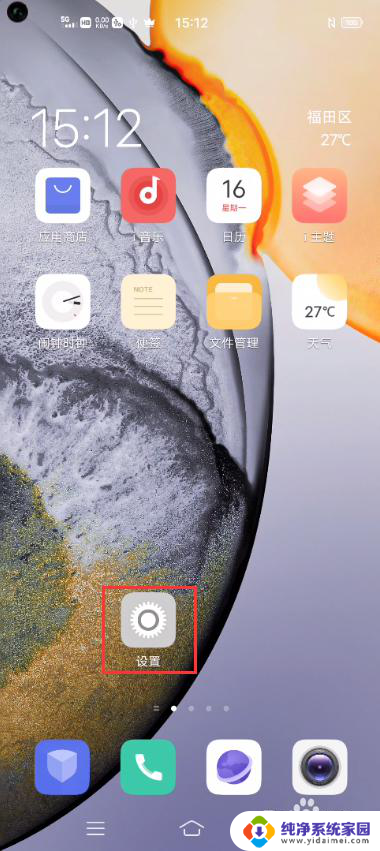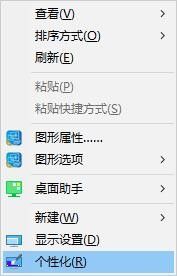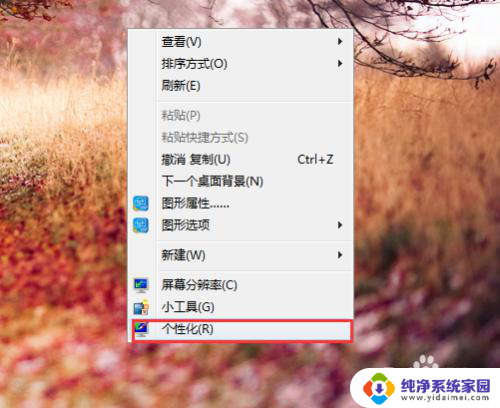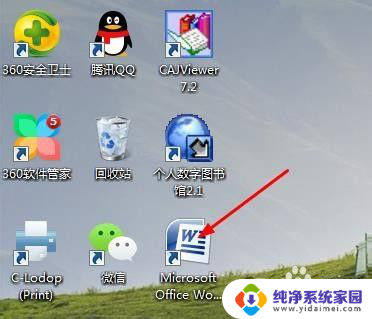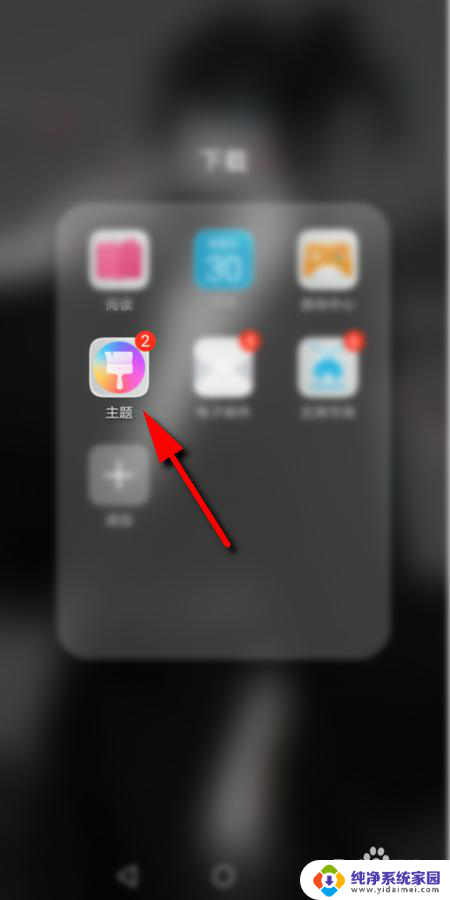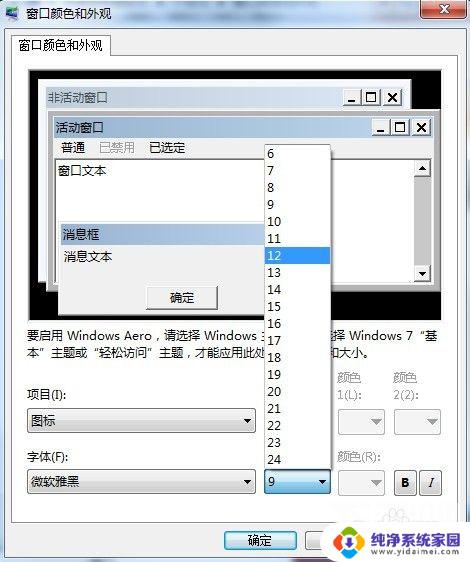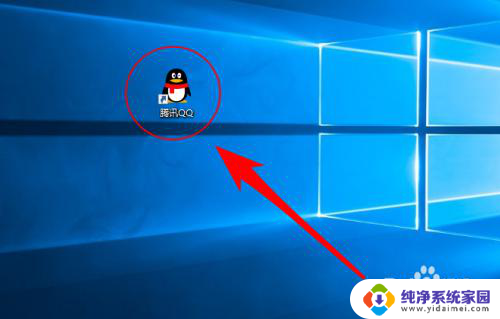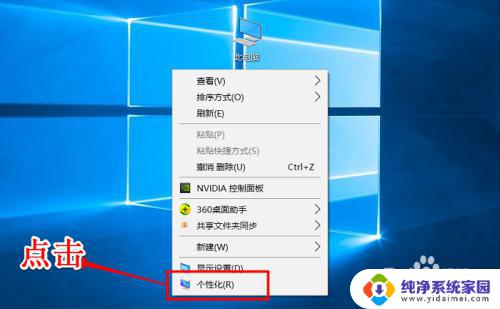怎么修改图标图案 桌面图标如何换图案
现如今计算机已成为我们生活中不可或缺的一部分,而桌面图标也是我们经常接触的一个小细节,有时候我们会对桌面上的图标不太满意,希望能进行一些修改,换上自己喜欢的图案。这样不仅可以使桌面更加个性化、美观,还可以提高我们的使用体验。所以想要知道怎么修改图标图案,以及桌面图标如何换图案,就来看看下面的详细介绍吧!
具体方法:
1.小编示例:首先找到原来显示的图标,用鼠标的右键点击一下本图标。看到“属性,点击打开“属性”。
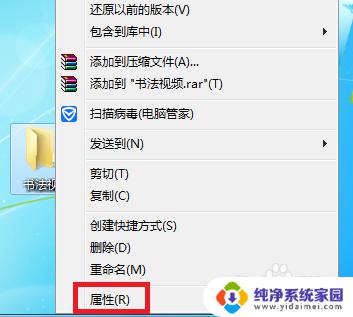
2.“属性卡”就出现了,点击“自定义”按钮。有些则是“快捷方式”的字样。
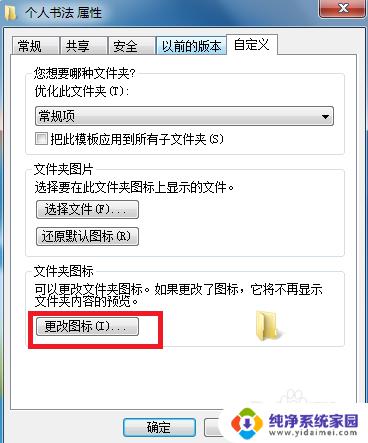
3.鼠标点击浏览字样,或者按键盘B,找到我们电脑额外存放图标的位置。
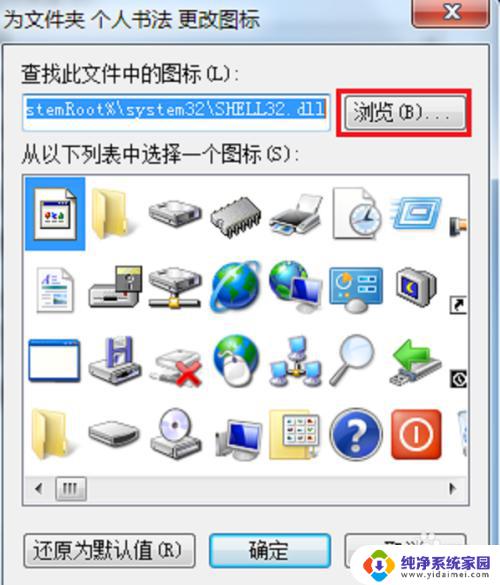
4.我在其中一个盘符找到了三个显示图,鼠标点击这些图案一下。“确定”,原图案直接就被更换了哦。
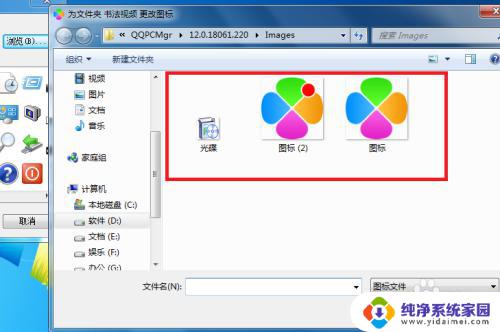
5.还可以从页面下处的列表已给出的图标来挑选,我们点击其中一个“图标”。点下“确定”。

6.修改后图标在“自定义”页面下方便展示了出来,就是桌面上显示的模样。
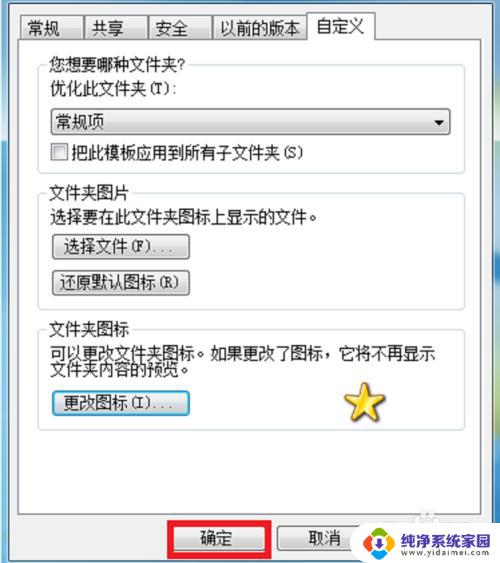
7.完成,回到桌面,经过修改,已经显示成了另外一种图案。

以上就是修改图标图案的全部内容,如果你遇到了这种情况,可以根据本文提供的操作进行解决,非常简单快速,一步到位。